Sélectionner des faces de maillage
Les commandes de sélection de faces de maillage aident à modifier les maillages en sélectionnant des faces dans un maillage.
Les faces de maillage peuvent être sélectionnées :
- En définissant une aire maximale ou minimale
- En fonction d'un angle de dépouille basé sur la vue
- En définissant un rapport de forme
- En définissant la longueur des bords
- Certaines imprimantes STL/SLA présentent des problèmes si les maillages contiennent des facettes longues et fines. Ces facettes peuvent ralentir l'impression, produire des résultats inattendus et entraîner une insuffisance de mémoire au niveau de l'imprimante.
- La commande RéparerMaillage peut être utile lors de la préparation des maillages pour l'impression STL/SLA.
Commandes de sélection de faces de maillage
|
Barre d'outils |
Menu |
|---|---|
|
|
Modifier Sélectionner des objets > Faces jusqu'à une frontière |
La commande SélFacesJusquAFrontière sélectionne des faces de SubD ou de maillage entourées par les faces et bordures sélectionnées.
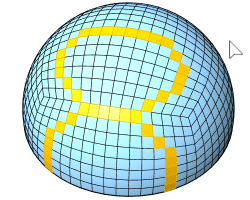
| Barre d'outils | Menu |
|---|---|
|
|
|
La commande SélFacesMaillageSelonAire sélectionner des faces dans un maillage dont l'aire se trouve dans les limites indiquées.
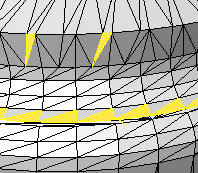
Étapes
- Sélectionnez un objet maillé.
Options de sélection de faces de maillage selon l'aire
Sélectionner les faces supérieures à ___
Sélectionne les faces de maillage dont l'aire est supérieure à la valeur indiquée.
Sélectionner la face la plus petite
Sélectionnez une face afin de définir l'aire de la plus petite face.
Sélectionner les faces inférieures à
Sélectionne les faces de maillage dont l'aire est inférieure à la valeur indiquée.
Sélectionner la face la plus grande
Sélectionnez une face afin de définir la face la plus grande.
Incrément
Définit l'amplitude de modification de la valeur pour chaque clic sur une flèche.
Sélectionner l'intervalle à partir de la face
Sélectionnez une face de maillage afin de définir l'intervalle de taille. L'aire de la face sélectionnée ±0.1 est utilisée.
| Barre d'outils | Menu |
|---|---|
|
|
|
La commande SélFacesMaillageSelonRapportImage sélectionne des faces dans un maillage dont le rapport image est plus grand que la limite indiquée.
SélFacesMaillageSelonRapportImage est utile pour trouver des faces de maillage très longues par rapport à leur largeur. Un rapport de 25:1 ou supérieur est considéré comme long.
Dans l'image, les faces rouges sélectionnées ont un rapport image de 9:1 ou supérieur.
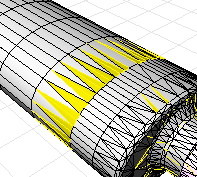
Étapes
- Sélectionnez un objet maillé.
Options de sélection de faces de maillage selon le rapport de forme
Rapport de forme
Définit le rapport image cible.
Incrément
Définit l'amplitude de modification de la valeur pour chaque clic sur une flèche.
Sélectionner le rapport image à partir d'une face
Permet de sélectionner une face afin de définir la valeur du rapport image.
| Barre d'outils | Menu |
|---|---|
|
|
|
La commande SélFacesMaillageSelonAngleDépouille sélectionne des faces dans un maillage formant un angle spécifique avec la vue.
SélFacesMaillageSelonAngleDépouille peut diviser un objet maillé pour les moules ou pour regarder les zones avec une contre-dépouille. Dans l'exemple, les faces maillées ont été sélectionnées dans la vue de dessus.
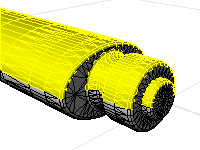
Étapes
- Sélectionnez un objet maillé.
Options de sélection de faces maillées selon l'angle de dépouille
Angle de départ à partir de la direction de la caméra
Définit l'angle de départ à partir de la direction de la caméra de la fenêtre.
Angle final à partir de la direction de la caméra
Définit l'angle final à partir de la direction de la caméra de la fenêtre.
| Barre d'outils | Menu |
|---|---|
|
|
|
La commande SélFacesMaillageSelonLongueurBord sélectionne des faces dans un maillage dont la longueur des bords est supérieure ou inférieure à une valeur spécifique.
La commande SélFacesMaillageSelonLongueurBord sélectionne les petites ou les grandes faces qui n'appartiennent pas au maillage.
Dans l'image d'exemple, les faces rouges sélectionnées ont un bord plus petit que 0.1.
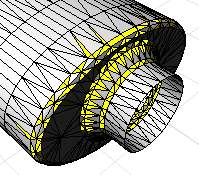
Étapes
- Sélectionnez un objet maillé.
Options de sélection de faces de maillage selon la longueur du bord
Longueur du bord
Définit la longueur de référence.
Sélectionner un bord
Permet de sélectionner un bord afin de définir la valeur de la longueur de référence.
Incrément
Définit l'amplitude de modification de la valeur pour chaque clic sur une flèche.
Sélectionner des bords :
Plus court que le bord
Sélectionne les faces de maillage dont la longueur des bords est inférieure à la valeur Longueur du bord.
Plus long que le bord
Sélectionne les faces de maillage dont la longueur des bords est supérieure à la valeur Longueur du bord.
| Barre d'outils | Menu |
|---|---|
|
|
|
La commande SélFacesMaillageAdjacentes sélectionne des faces entourées de bords non soudés dans un maillage.
La commande SélFacesMaillageAdjacentes sélectionne un groupe de faces d'un maillage joint en fonction d'un angle de rupture. Elle peut être utilisée pour sélectionner une série de faces qui forme une surface plane dans un maillage ou pour sélectionner un groupe de faces qui crée une caractéristique cohérente dans le maillage.
Étapes
- Sélectionnez des faces de maillage et appuyez sur Entrée.
- Utilisez les options pour obtenir la sélection que vous voulez.
Options de sélection de faces de maillage adjacentes
Sélectionner les faces connectées par un angle
Définit l'angle entre les faces de maillage pour la sélection.
Inférieur à _____ / Supérieur à ___ degrés
Remarque
- Si cette valeur est égale à 0, toutes les faces de maillage connectées à celle choisie et situées sur le même plan que celle-ci seront sélectionnées.
- Les maillages plans ont parfois des petites irrégularités, un angle égal à 1 peut aider à sélectionner des faces planes.
Incrément
Définit l'amplitude de modification de la valeur pour chaque clic sur une flèche.
Sélectionner les faces permettant de mesure l'angle
Permet de sélectionner deux faces de maillage pour indiquer l'angle que vous voulez.
Modifier la sélection
Cliquez pour choisir une autre face de maillage.
| Barre d'outils | Menu |
|---|---|
|
|
|
La commande SélBordsMaillage sélectionne des bords du maillage parent en utilisant un angle entre les normales des faces.
La commande peut être utile lorsqu'un maillage a été créé à partir d'une polysurface mais que celle-ci n'existe plus. L'option NonSoudé crée des polylignes approximativement où se trouvaient les bords de la polysurface.
Étapes
- Sélectionnez un maillage.
Options de sélection des bords
Extraire les bords par :
 Non soudés
Non soudés
Sélectionne les bords présentant des sommets coïncidents.
 Angle de rupture
Angle de rupture
Sélectionne les bords en fonction de l'angle entre les normales des faces adjacentes.
Supérieur à
Permet d'indiquer un angle de rupture minimum.
Permet d'indiquer un bord d'exemple afin de définir l'angle de rupture minimum.
Inférieur à
Permet d'indiquer un angle de rupture maximum
Permet d'indiquer un bord d'exemple afin de définir l'angle de rupture maximum.
Incrément
Définit l'amplitude de modification de la valeur pour chaque clic sur une flèche.
| Barre d'outils | Menu |
|---|---|
|
|
|
La commande SélPartieMaillage sélectionne toutes les faces de maillage à partir d'une face sélectionnée jusqu'à atteindre un bord libre ou non soudé dans l'objet maillé.
- Certaines imprimantes STL/SLA présentent des problèmes si les maillages contiennent des facettes longues et fines. Ces facettes peuvent ralentir l'impression, produire des résultats inattendus et entraîner une insuffisance de mémoire au niveau de l'imprimante.
- La commande RéparerMaillage peut être utile lors de la préparation des maillages pour l'impression STL/SLA.
Étapes
- Sélectionnez un objet maillé.
| Options de la ligne de commande | |
|---|---|
|
ModifierSélection |
Changer les faces de maillage sélectionnées. |
|
BordureUniquement |
Crée des polylignes à partir des bords des faces de maillage sélectionnées au lieu de les extraire de l'objet maillé original. |
|
CréerCopie |
OuiCrée une copie des faces de maillage sélectionnées au lieu de les extraire de l'objet maillé original. NonExtrait la face de maillage en laissant un trou dans l'objet maillé original. |
|
SélectionnerJusquAuxBordsNonManifold |
Ajoute des bords non manifold (bords communs à au moins trois faces) au critère sélection. |
Voir aussi
Réduire des faces et des bords de maillage
Extraire des sous-éléments d'objets
La commande RéparerMaillage regroupe de nombreuses commandes de nettoyage de maillage dans une seule boîte de dialogue.

